AG Neovo M-15V User Manual [es]
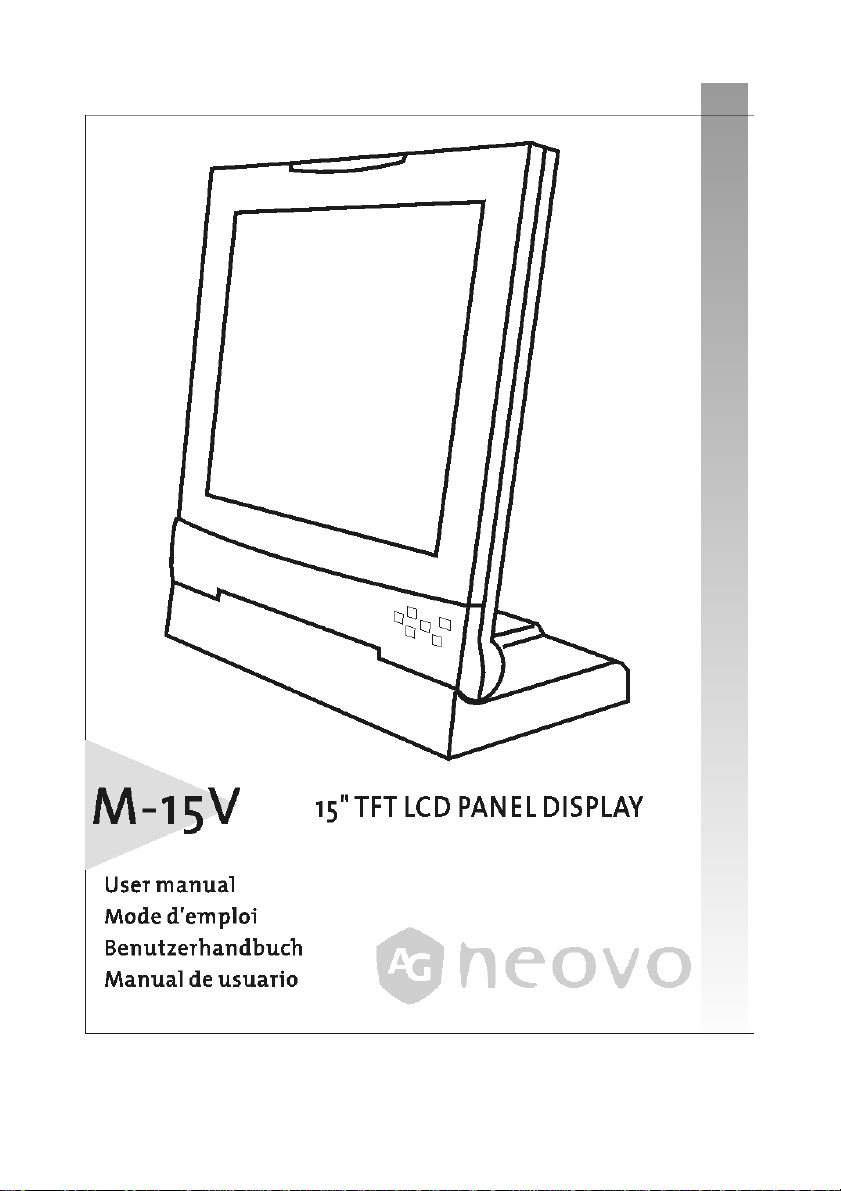
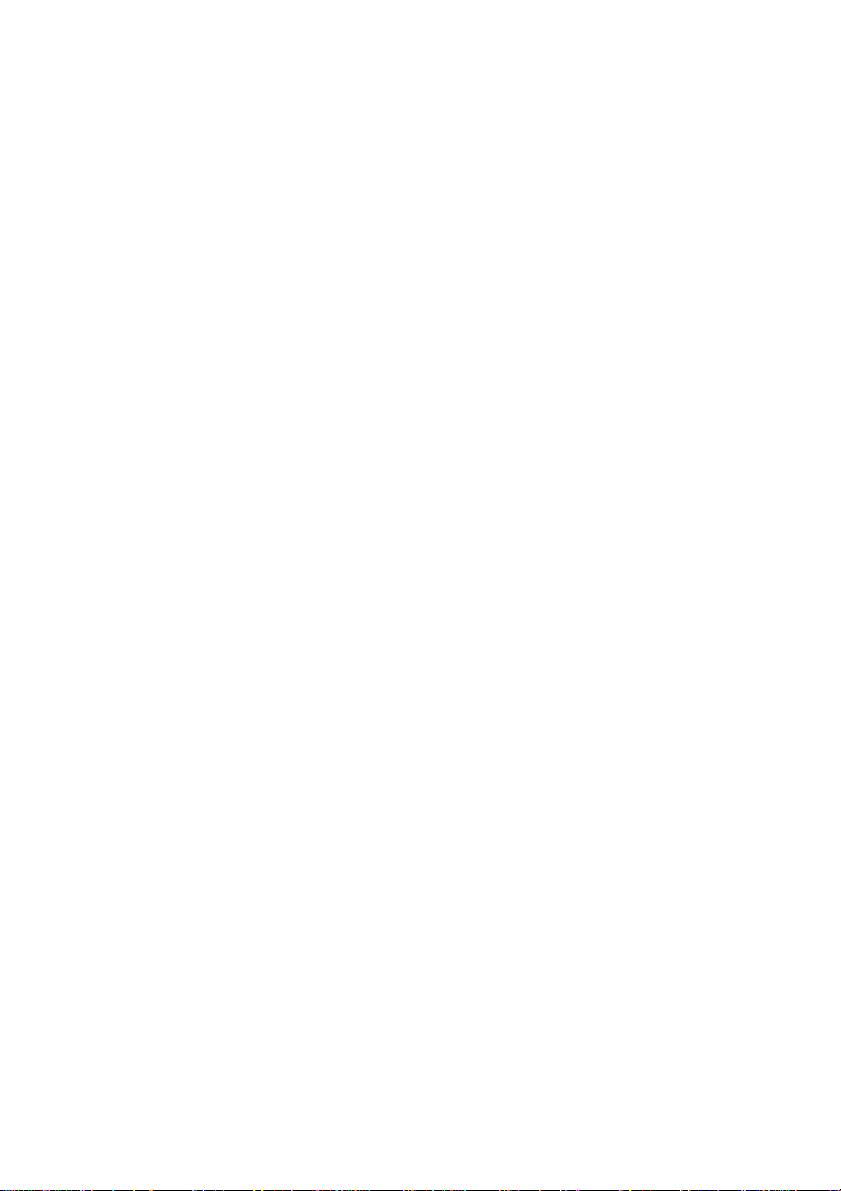
Contenido
PRECAUCIONES....................................................................................................................................................2
NSTALACIÓN...........................................................................................................................................................2
I
DVERTENCIA SOBRE LA CONEXIÓN ELÉCTRICA.......................................................................................................2
A
ANTENIMIENTO...................................................................................................................................................2
M
RANSPORTE ...........................................................................................................................................................3
T
PRIMEROS PASOS................................................................................................................................................4
ONTENIDO DEL EMBALAJE....................................................................................................................................4
C
DENTIFICACIÓN DE LOS COMPONENTES Y CONTROLES ...........................................................................................5
I
NSTALACIÓN...........................................................................................................................................................7
I
JUSTE DE LA PRIORIDAD DE LA SEÑAL DE ENTRADA ..............................................................................................9
A
NSTALE EL ARCHIVO DE INFORMACIÓN PARA MICROSOFT WINDOWS 95/98/2000/ME/XP...........................9
I
PERSONALIZACIÓN DEL MONITOR................................................................................................................10
RABAJAR CON LOS GRUPOS DEL OSD................................................................................................................. 10
T
ELECCIÓN DE LA ENTRADA....................................................................................................................................11
S
JUSTE DE LA IMAGEN............................................................................................................................................11
A
ONFIGURACIÓN DE AUDIO ..................................................................................................................................13
C
EMPERATURA DEL COLOR..................................................................................................................................... 13
T
ONFIGURACIÓN DEL OSD...................................................................................................................................14
C
ONFIGURACIÓN MISC.........................................................................................................................................16
C
ALIDAD DE VÍDEO PIP
C
ACTIVO
PIP
C
S
A
M
A
F
(OPCIONAL
ONFIGURACIÓN DEL PIP
ELECCIÓN DE ENTRADA
JUSTE DE LA IMAGEN (MODO AV)
ODO AV
(O
JUSTE DEL VOLUMEN/SILENCIO ......................................................................................................................... 24
UNCIÓN BLOQUEO DEL OSD.............................................................................................................................. 25
MENSAJES DE ADVERTENCIA Y RESOLUCIÓN DE PROBLEMAS...............................................................26
ENSAJES DE ADVERTENCIA ................................................................................................................................26
M
ESOLUCIÓN DE PROBLEMAS................................................................................................................................27
R
CARACTERÍSTIC AS TÉCNICAS Y ESPECIFICACIONES..................................................................................30
UNCIÓN DE AHORRO DE ENERGÍA.......................................................................................................................30
F
LUG & PLAY.......................................................................................................................................................30
P
ODOS PREDEFINIDOS Y MODOS DEFINIDOS POR EL USUARIO ...........................................................................30
M
SPECIFICACIONES................................................................................................................................................. 31
E
REGULACIONES .................................................................................................................................................32
COMPLIANCE .................................................................................................................................................32
FCC
TCO'95.................................................................................................................................................................33
(O
PCIONAL
)
.....................................................................................................................18
)
.......................................................................................................................................19
(OPCIONAL
(O
PCIONAL
)
........................................................................................................................................23
)
................................................................................................................20
PCIONAL
)
...................................................................................................................21
(O
PCIONAL
)
.................................................................................................22
1
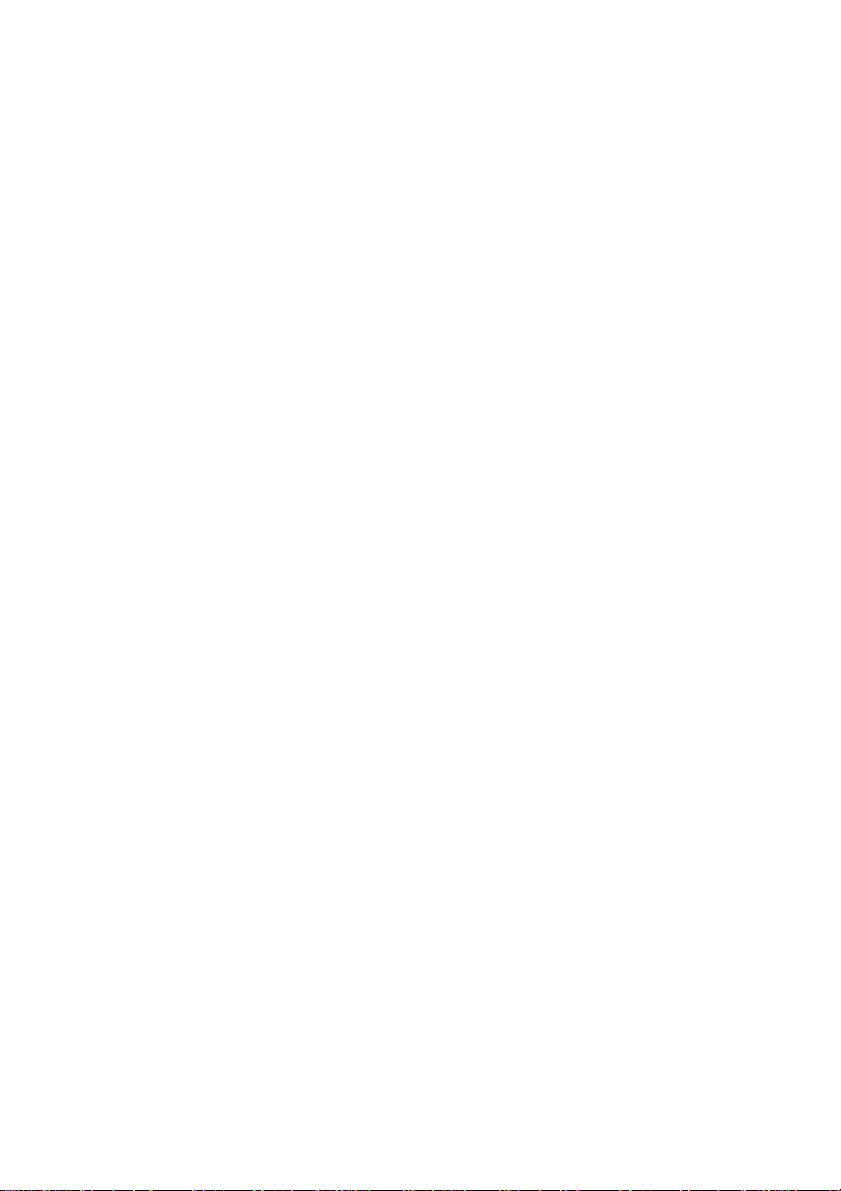
Precauciones
Instalación
· No cubra ni bloquee los orificios de ventilación ubicados en la carcasa.
· No instale el monitor cerca de fuentes de calor, tales como radiadores o
conductos de aire, ni en un lugar expuesto a la luz solar directa, polvo
excesivo, vibraciones mecánicas, o descargas eléctricas.
Advertencia sobre la conexión eléctrica
· Utilice un cable de corriente adecuado al voltaje local.
· La toma de corriente debe estar ubicada cerca del monitor y ser fácilmente
accesible.
· No apoye ningún objeto sobre el cable de corriente.
· Si se da cualquiera de las siguientes condiciones, desconecte el cable de
corriente de la toma de corriente:
Ø Si no va a usar el monitor durante un período de tiempo indefinido.
Ø Si el cable o la clavija de corriente están dañados o desgastados.
Ø Si el monitor se ha caído o la carcasa presenta daños.
Ø Si el monitor muestra un cambio evidente en su rendimiento, lo
queindica que es necesario llevarlo a reparar.
Mantenimiento
· Limpie la carcasa, el cristal, y los controles con un paño suave ligeramente
humedecido con una solución de detergente suave. No utilice esponjas
abrasivas, polvos limpiadores, ni disolventes tales como el alcohol o el
benceno.
· No frote, toque, ni golpee la superficie de la pantalla con objetos puntiagudos
o abrasivos, tales como bolígrafos o destornilladores. En caso contrario, el
cristal quedaría rayado.
· No inserte objetos puntiagudos ni vierta líquido en el monitor a través de los
orificios de ventilación. En caso contrario, podría producirse un fuego, un
choque eléctrico, o una avería.
2
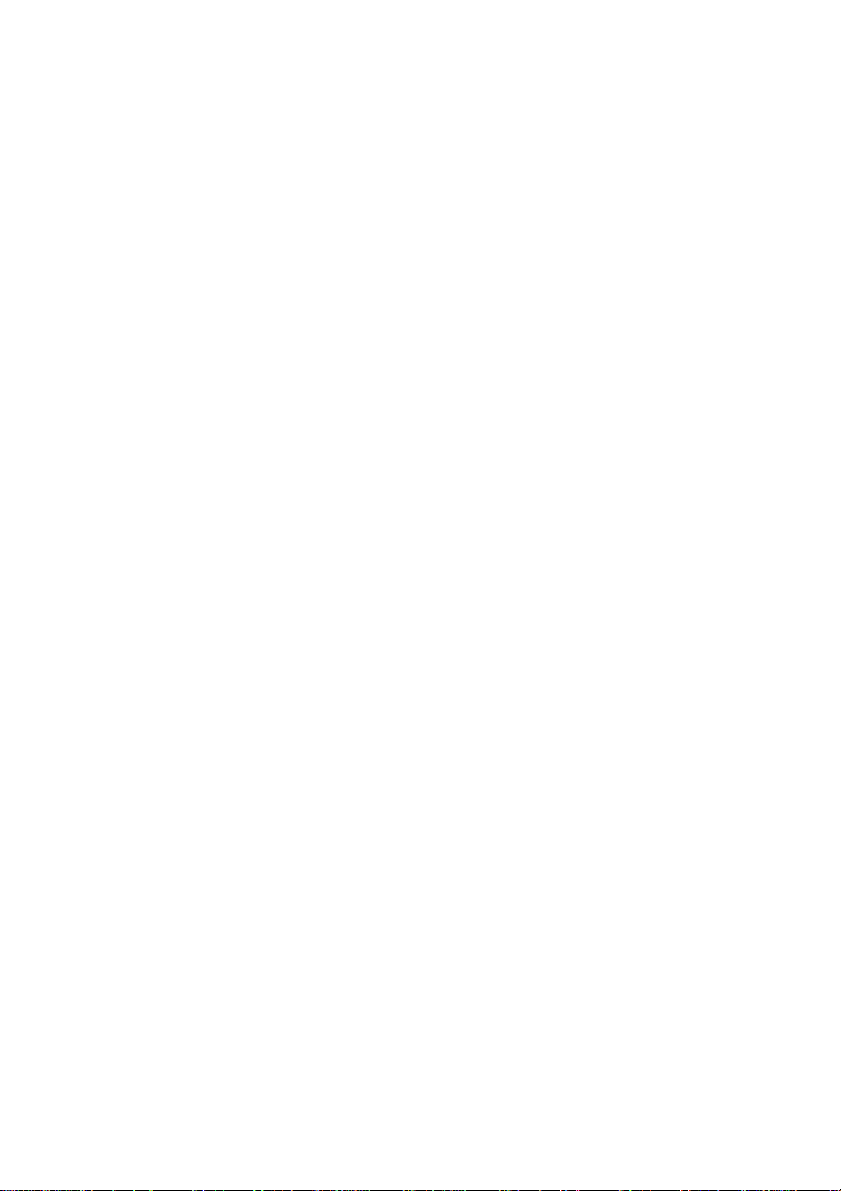
· No intente realizar tareas de servicio técnico, ya que abrir o retirar cubiertas
puede exponerle a potenciales de voltaje peligrosos o a otros riesgos.
Transporte
· Cuando transporte el monitor para repararlo o enviarlo al servicio técnico,
utilice la caja y los materiales de embalaje originales.
3
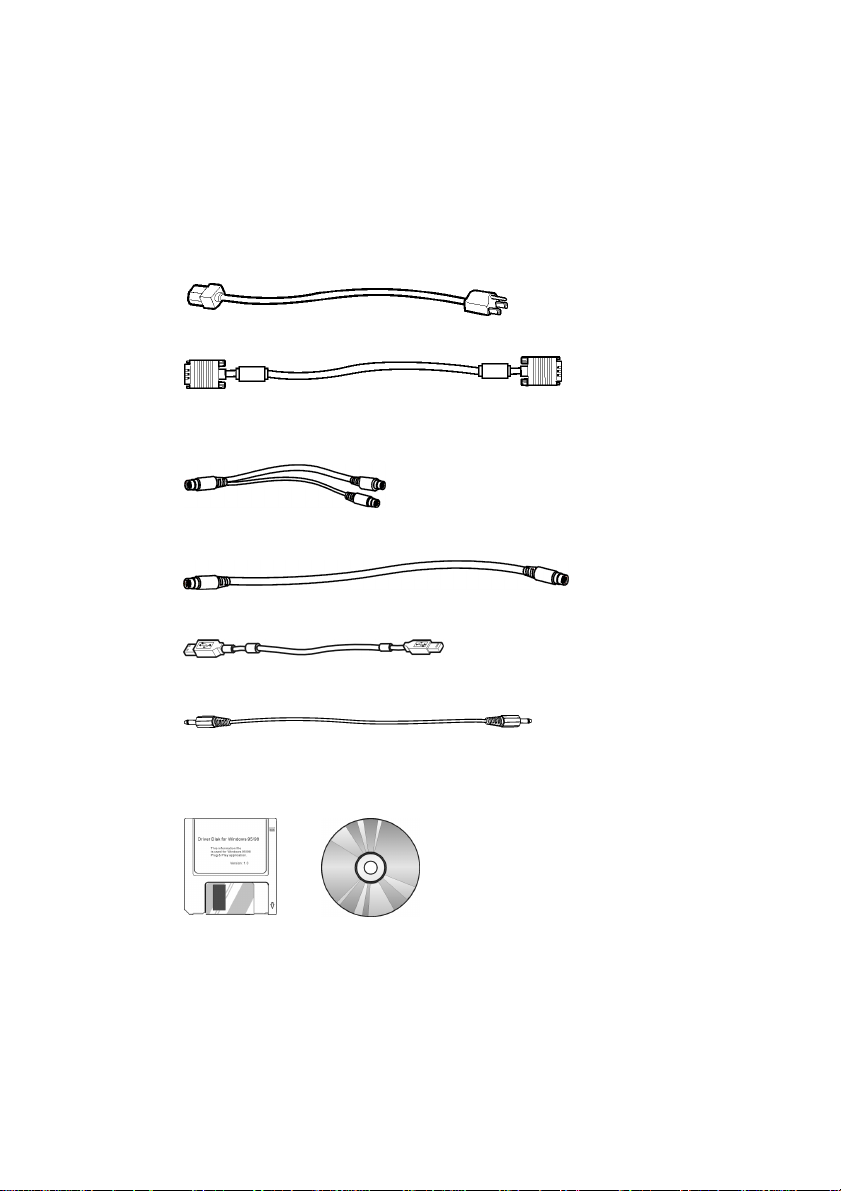
Primeros pasos
Contenido del embalaje
Antes de usar este monitor, compruebe que la caja incluya los siguientes elementos:
· Monitor (*1)
· Cable de corriente (*1)
· Cable de señal VGA con clavija en forma de D subminiatura de 15 pines (*1)
· Adaptador para el cable de señal de vídeo (con conector de 8 pines mini-dim a
conector S-VHS y enchufe CVBS) (*1)
(Opcional)
· Cable de señal de vídeo S-VHS (*1)
· Cable USB (*1)
· Cable de audio (*1)
· Disquete/CD-ROM (contiene archivo de informacion de Windows y manual
del usuario)
(Opcional)
4
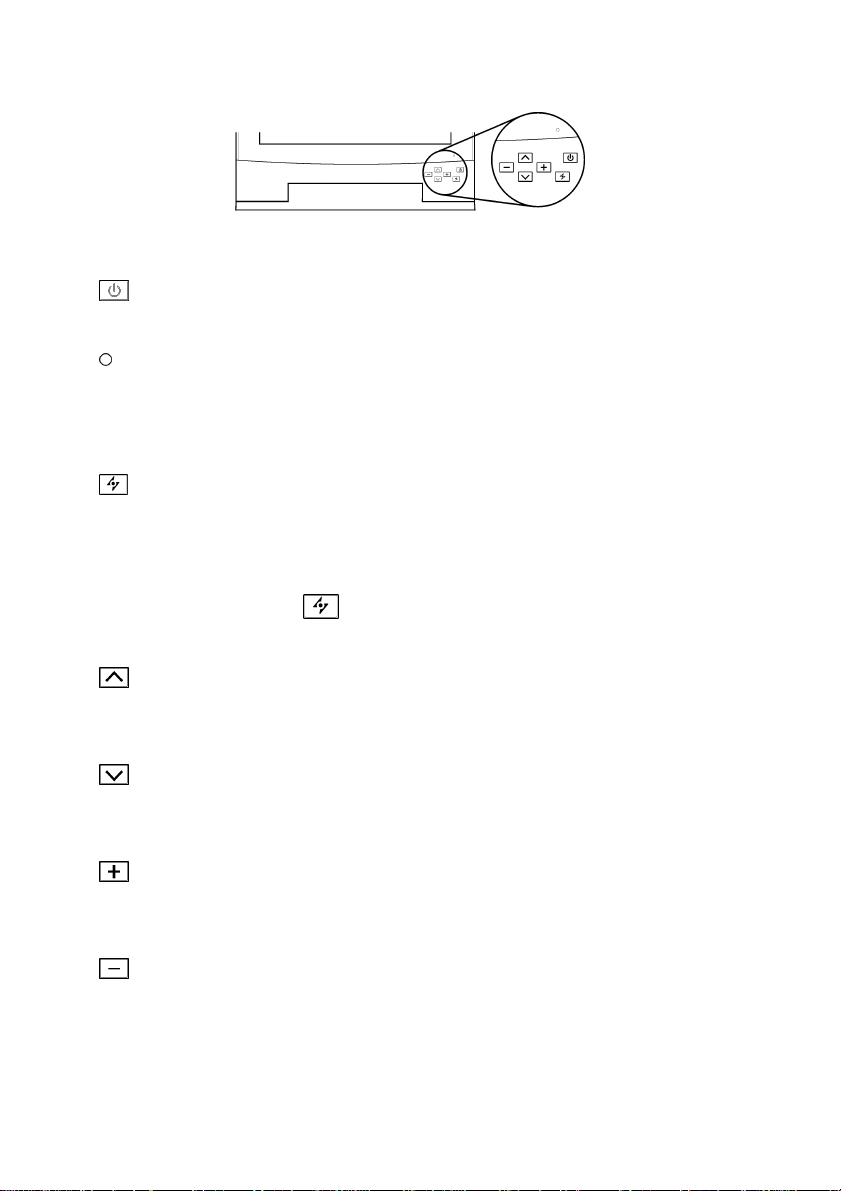
Identificación de los componentes y controles
Vista frontal
Botón de encendido
Enciende y apaga el monitor.
Indicador LED
Cuando se enciende el monitor, este indicador luminoso se ilumina en color
verde; cuando el monitor está en el modo de ahorro de energía, este indicador
se ilumina en color naranja.
Botón AUTO
Ajusta automáticamente la posición de la imagen y el rendimiento.
Le recomendamos que presione este botón la primera vez que utilice el
monitor, y cada vez que cambie la resolución y/o la tasa de actualización de la
señal de entrada.
La característica
un conector VIDEO-IN (por ejemplo, reproductores DVD, VCD, VCR, etc.).
(AUTO) no funciona si la señal de entrada procede de
Botón ARRIBA
Activa el menú On-Screen Display (OSD).
Mueve el elemento seleccionado en sentido horario.
Botón ABAJO
Activa el menú On-Screen Display (OSD).
Mueve el elemento seleccionado en sentido antihorario.
Botón AUMENTAR
Activa el menú On-Screen Display (OSD).
Funciona como botón “+” (de aumento) cuando se realizan ajustes.
Botón REDUCIR
Activa el menú On-Screen Display (OSD).
Funciona como botón “-” (de reducción) cuando se realizan ajustes.
5
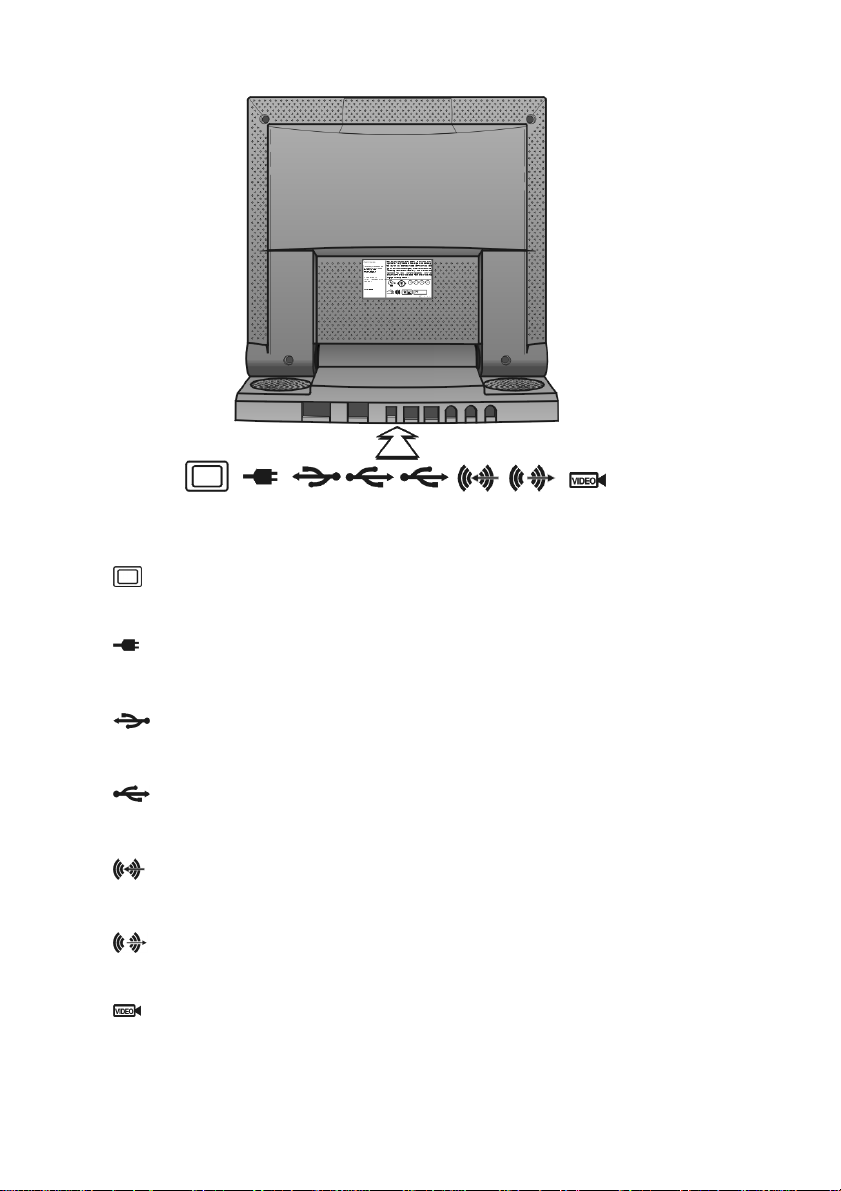
VGA-In
Conector de 15 pines, en forma de D subminiatura, para la señal VGA.
Entrada de corriente alterna
Proporciona corriente alterna al monitor.
Vista trasera
Puerto de entrada USB
Puerto de salida USB
Line In
Video In
Se conecta al puerto USB de la computadora.
Se conecta a los dispositivos USB.
Se conecta a una señal de audio de entrada.
Line Out
Se conecta a los altavoces externos.
(Opcional)
Conector de 8 pines, mini-dim, para señal S-Video o señal CVBS.
6
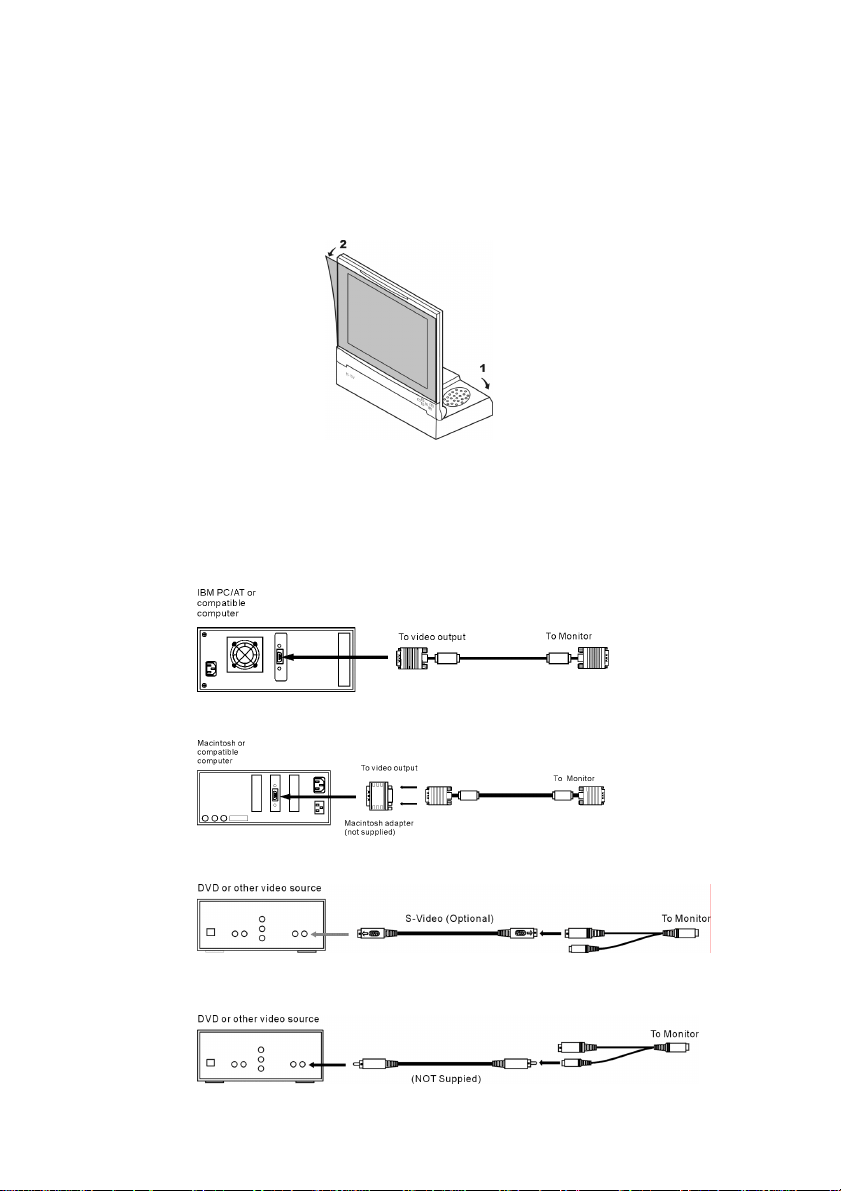
Instalación
Por favor, ejecute los siguientes pasos, uno por uno, para instalar su monitor.
1. Despliegue el soporte del monitor y separe la hoja de plástico antipolvo.
Separe el soporte del monitor de manera que pueda asentar el monitor sobre
la mesa. Separe la hoja de plástico antipolvo de la pantalla del monitor.
2. Conecte el monitor a la computadora o a la fuente de vídeo.
Con la computadora o la fuente de vídeo apagadas, conecte el cable de señal
de vídeo al monitor.
Ø Conexión a una computadora IBM PC/AT o compatible
Ø Conexión a una computadora Macintosh o compatible:
Ø Conexión a una fuente de vídeo mediante el conector de S-Video
Ø Conexión a una fuente de vídeo mediante el enchufe CVBS
7
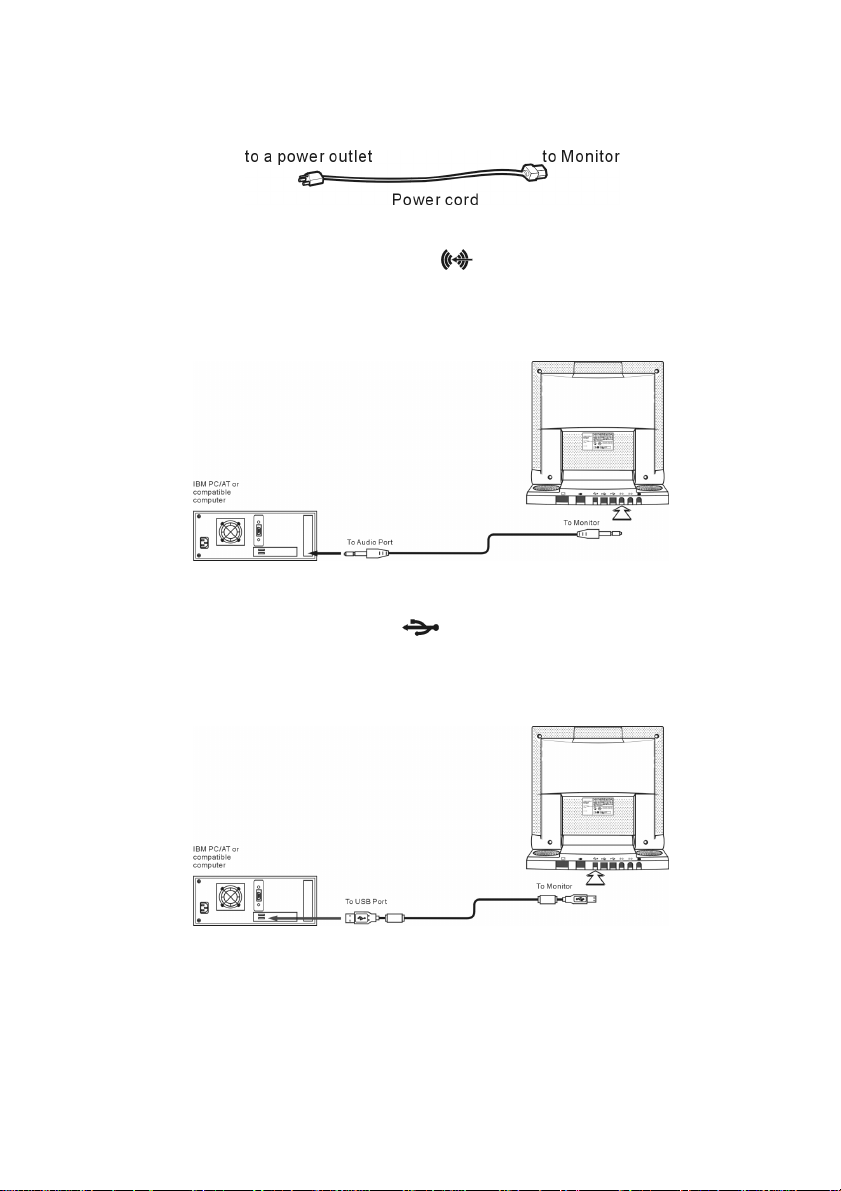
3. Conecte el cable de corriente
Con el monitor apagado, conecte el cable de corriente al monitor y enchufe el
otro extremo del cable de corriente en una toma de corriente.
4. Conecte el cable de audio.
Conecte el cable de audio al puerto
(Line In) ubicado en la parte trasera
del monitor.
A continuación, conecte el otro extremo del cable de audio al puerto de salida
de audio de la computadora o de la fuente de vídeo.
5. Conecte al cable USB.
Conecte el cable USB al puerto
(Entrada USB) ubicado en la parte trasera
del monitor.
A continuación, conecte el otro extremo del cable USB al puerto USB de la
computadora.
8

6. Encienda el monitor y la computadora o fuente de vídeo.
Encienda la computadora u otra fuente de vídeo. Presione el botón
encendido/apagado) para encender su monitor. Ahora debería poder ver
imagen en el monitor. Si no es así, consulte la sección “Mensajes de
advertencia y Resolución de problemas” de este manual del usuario para
obtener información detallada.
(de
7. Utilice una resolución de 1024x768 y presione el botón
obtener el mejor rendimiento (si ha conectado su monitor a una fuente de
vídeo tal como un reproductor DVD o VCR, por favor, ignore este paso).
Le recomendamos que, antes de empezar a trabajar, establezca la resolución
de la señal de vídeo de su computadora en 1024x768 a 60 Hz para obtener el
mejor rendimiento de imagen. (Por favor, consulte el manual del usuario de
su computadora para averiguar cómo ajustar la resolución y la tasa de
actualización).
Asimismo, le recomendamos que presione el botón
el rendimiento de imagen de forma automática, lo que asegura una imagen
libre de tolerancias.
(AUTO) para
(AUTO) para ajustar
Ajuste de la prioridad de la señal de entrada
Este monitor detecta automáticamente la fuente de entrada de vídeo (VGA-In o
VIDEO-In). Si tiene conectadas ambas entradas, Ud. puede modificar la prioridad de
la señal de entrada. Por favor, consulte la sección “Personalización del monitor”
para obtener información detallada.
Instale el archivo de información para Microsoft Windows
95/98/2000/ME/XP
El archivo de información (también conocido como controlador) para Microsoft
Windows 95/98/2000/ME/XP está contenido en el disquete o CD-ROM adjunto.
Puede instalarlo para mejorar la comunicación entre su monitor y Windows
95/98/2000/ME/XP. Por favor, consulte el archivo de texto llamado "readme.txt",
contenido en el disquete o CD-ROM adjunto, para obtener información detallada.
9

Personalización del monitor
Trabajar con los grupos del OSD
1. Pulse el botón ARRIBA para abrir la ventana principal del OSD.
Las funciones del OSD se dividen en grupos. Los iconos que
representan a estos grupos aparecen en la parte superior de la
pantalla OSD. De izquierda a derecha, los grupos del OSD son:
PIP activo
PIP
2. Para seleccionar un grupo OSD con la ventana OSD abierta, pulse los botones
ABAJO
las opciones de ese grupo aparezcan.
o ARRIBA hasta que se marque el icono del grupo deseado y
Ajuste de la imagen
Configuración de audio
Temperatura del color
Configuración del OSD
Configuración Misc (ajustes misceláneos)
Calidad de vídeo PIP (imagen en imagen)
(Opcional)
Configuración del PIP
(Opcional)
Selección de entrada
(Opcional)
3. Pulse el botón AUMENTAR
grupo del menú de configuración.
4. Utilice los botones ABA JO
deseada del menú de del grupo mostrado.
5. Con la configuración seleccionada, utilice los botones AUMENTAR
DISMINUIR
configuración en la siguiente sección.
6. Utilice los botones ABAJO
opción del menú.
7. Pulse el botón AUTO
menú de selección de grupos.
8. Pulse el botón AUTO
Los grupos OSD contienen las funciones de ajuste descritas en las siguientes
secciones:
para cambiar la configuración como aparece bajo cada
o DISMINUIR una vez para entrar en el
o ARRIBA para seleccionar la configuración
o ARRIBA para seleccionar una nueva
una vez para guardar la configuración y regresar al
de nuevo para salir del menú OSD.
10
o
